Erhalten Sie beim Versuch, Windows zu aktualisieren, weiterhin die Fehlermeldung 0x80070643? Es ist ein lästiges Problem, das bestehen bleibt, egal wie oft Sie versuchen, ein Update erneut zu versuchen. Wir zeigen Ihnen, wie Sie den Fehlercode 0x80070643 beheben.
Windows Update kann gelegentlich den Fehlercode 0x80070643 anzeigen, während Systemkomponenten wie Windows Defender und Microsoft .NET Framework auf die neuesten Versionen aktualisiert werden. In seltenen Fällen kann es auch bei der Installation hochwertiger und kumulativer Windows-Systemupdates auftreten.
Der Fehler 0x80070643 kann aus mehreren Gründen auftreten. Dies kann beispielsweise an einer fehlerhaften Instanz des Windows Update-Dienstes oder einer beschädigten .NET Framework-Installation liegen. Gehen Sie die folgenden Anweisungen durch, um den Windows Update-Fehlercode 0x80070643 in Windows 10 und 11 zu beheben.
1. Starten Sie die Windows Update-Dienste neu
BITS (kurz für Background Intelligent Transfer Service), Windows Update Service und Cryptographic Services sind systembezogene Dienste, die Windows Update benötigt, um ordnungsgemäß zu funktionieren. Sie können manchmal ausfallen oder abstürzen und den Installationsfehler 0x80070643 auslösen.
Schließen Sie dies aus, indem Sie alle drei Dienste über die Dienste-App neu starten. Gehen Sie dazu wie folgt vor:
1. Drücken Sie Windows-Taste+ R, um ein Ausführen-Feld zu öffnen. Geben Sie dann services.mscein und drücken Sie die Eingabetaste.
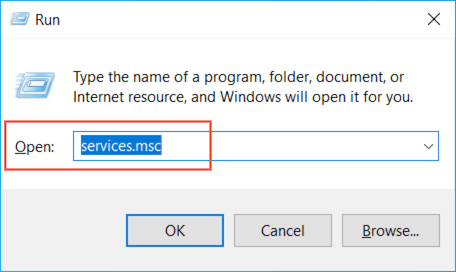
2. Klicken Sie mit der rechten Maustaste auf Intelligenter Hintergrundübertragungsdienstund wählen Sie Neustart. Wenn die Option ausgegraut erscheint, wählen Sie Start.
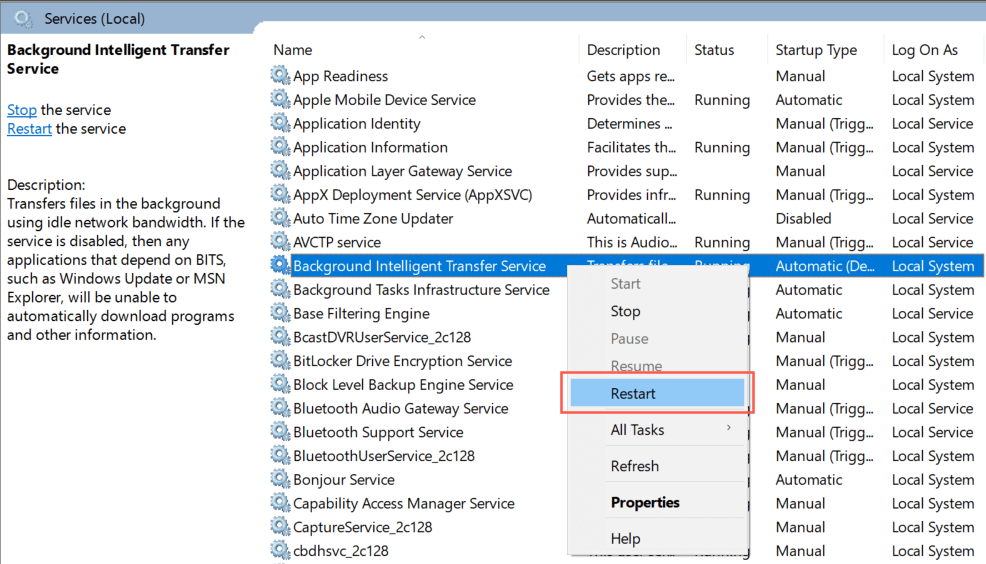
3. Scrollen Sie in der Liste der Dienste nach unten und wiederholen Sie, was Sie gerade für Windows Updateund Kryptografische Dienstegetan haben.
2. Starten Sie den PC neu und versuchen Sie es erneut.
Ein Neustart Ihres PCs ist eine weitere schnelle Möglichkeit, den 0x80070643-Fehler von Windows Update zu beheben. Falls noch nicht geschehen, öffnen Sie das Startmenüund wählen Sie Ein/Aus>Neustart. Gehen Sie dann zurück zu Windows Update und installieren Sie das Update erneut.
3. Führen Sie die Windows Update-Problembehandlung aus
Versuchen Sie, die integrierte Windows Update-Problembehandlung auszuführen, wenn der Fehler 0x80070643 weiterhin angezeigt wird. Es kann verschiedene Probleme identifizieren, die die Funktion von Windows Update beeinträchtigen, und bietet Empfehlungen und automatische Korrekturen zur Behebung von Update-bezogenen Problemen..
So führen Sie die Windows Update-Problembehandlung aus:
1. Drücken Sie Windows+ S, um die Windows-Suche zu öffnen. Geben Sie dann Einstellungen zur Fehlerbehebungein und wählen Sie Öffnen.
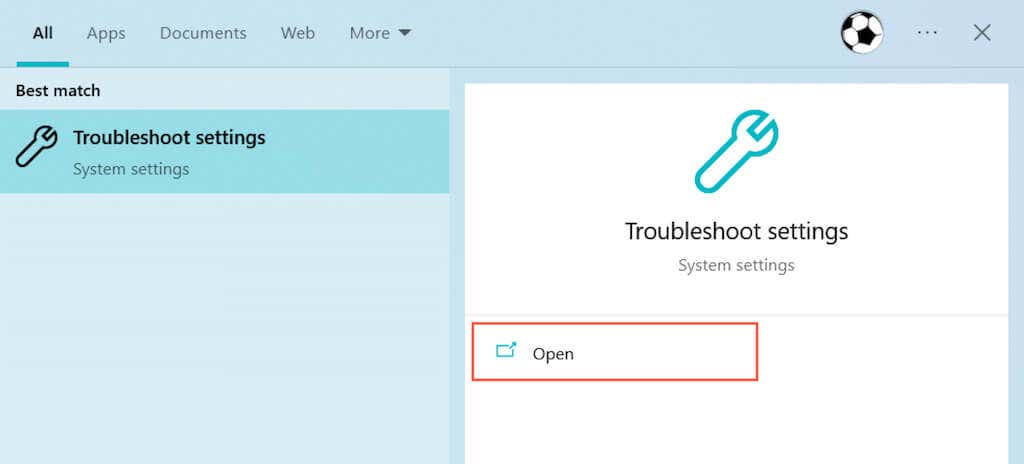
2. Wählen Sie Zusätzliche/Andere Fehlerbehebungen.
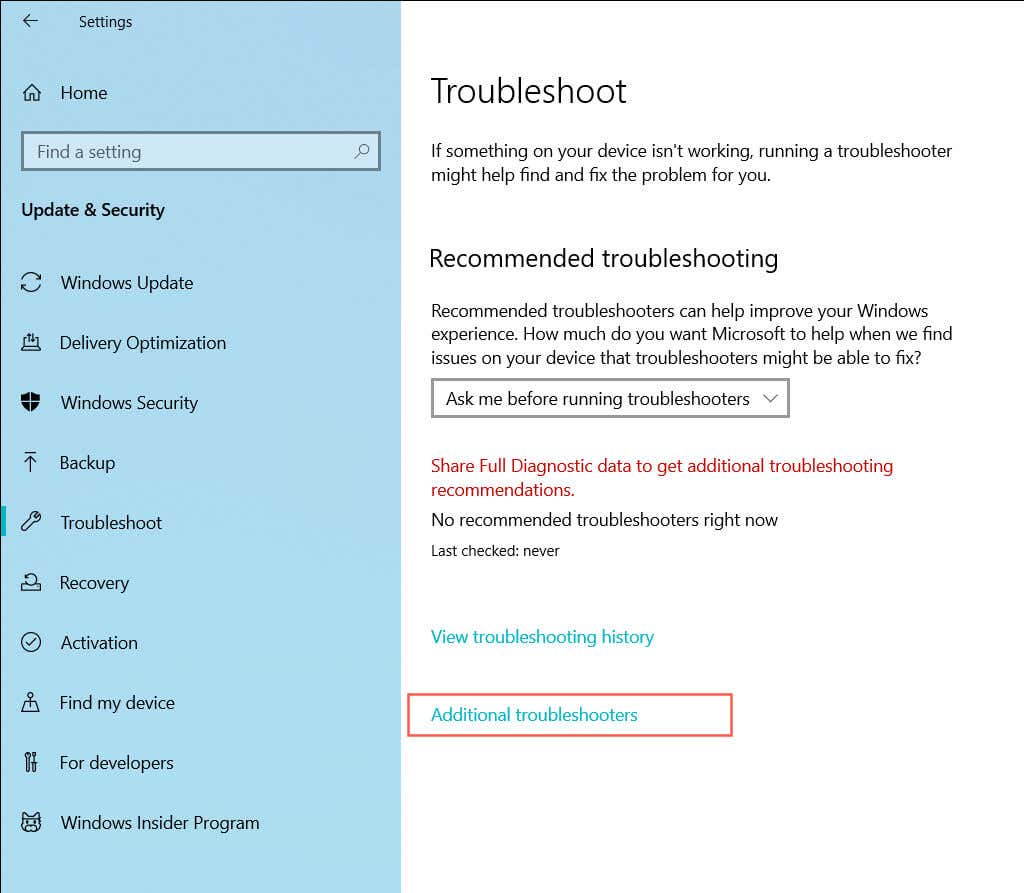
3. Wählen Sie Ausführenneben Windows Update.

4. Führen Sie das .NET Framework Repair Tool aus
Wird der Fehler 0x80070643 nur bei der Installation von Microsoft .NET Framework-Updates angezeigt? Wenn ja, führen Sie das Microsoft .NET Framework Repair Tool aus, um nach beschädigten Dateien und anderen Problemen mit der aktuellen .NET Framework-Installation zu suchen.
1. Laden Sie Microsoft .NET Framework-Reparaturtool von der Microsoft-Website herunter.
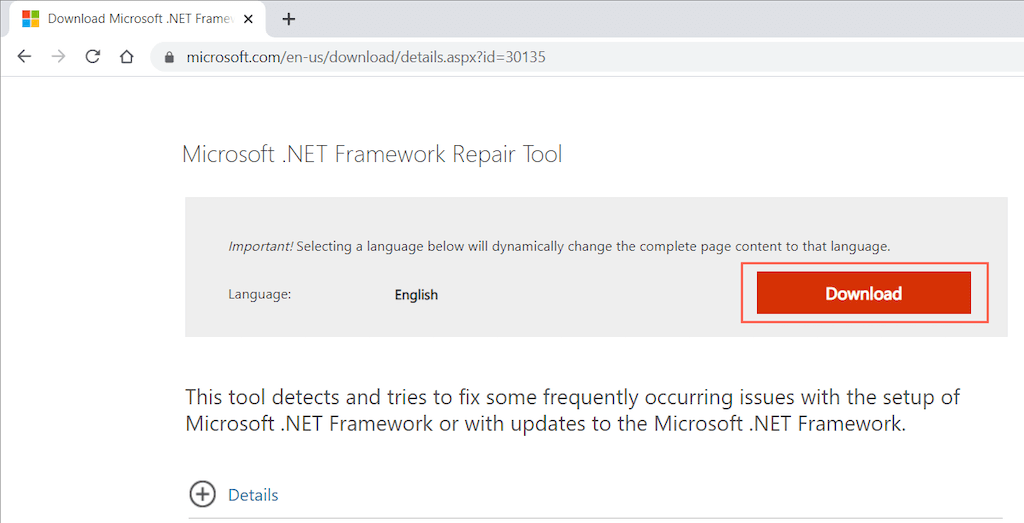
2. Doppelklicken Sie auf die heruntergeladene Datei NetFxRepairTool.exeund akzeptieren Sie die Lizenzbedingungen von Microsoft. Überprüfen Sie dann die empfohlenen Änderungen und wählen Sie Weiter, um sie anzuwenden. Beenden Sie das Microsoft .Net Framework Repair Tool noch nicht.
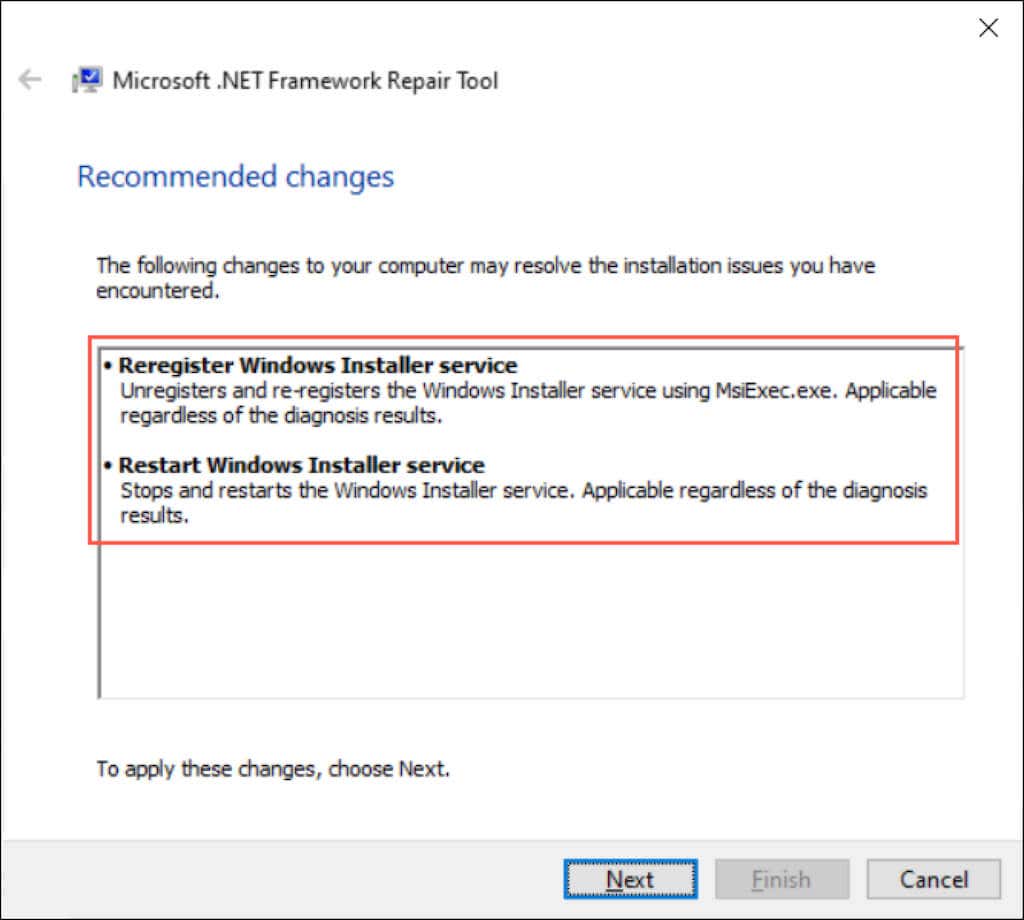
3. Öffnen Sie Windows Update erneut und versuchen Sie erneut, das Microsoft .NET Framework-Update durchzuführen. Wenn das Update erfolgreich abgeschlossen wurde, wählen Sie Fertig stellen, um das Microsoft .Net Framework Repair Tool zu beenden. Wenn nicht, wählen Sie Weiter, um weitere Fehlerbehebungsmaßnahmen durchzuführen.
5. Setzen Sie Windows Update zurück
Windows Update speichert verschiedene Dateien und Signaturen in einigen Systemordnern mit den Namen „SoftwareDistribution“ und „catroot2“. Die darin enthaltenen Daten können beschädigt werden und den Fehler 0x80070643 auslösen.
Zwingen Sie Windows Update dazu, den SoftwareDistribution-Ordner und den Catroot2-Ordner neu zu erstellen, um potenzielle Probleme mit Datenbeschädigung zu beseitigen. Gehen Sie dazu wie folgt vor:
1. Öffnen Sie das Startmenü, geben Sie cmdein und wählen Sie Als Administrator ausführenaus, um eine Eingabeaufforderungskonsole mit erhöhten Rechten aufzurufen.
2. Führen Sie die folgenden Befehle nacheinander aus, um den intelligenten Hintergrunddienst, den Windows Update-Dienst und die kryptografischen Dienste zu stoppen:
3. Führen Sie die folgenden Befehle aus, um die aktuellen Ordner „Software Distribution“ und „Catroot2“ umzubenennen und zu sichern:.
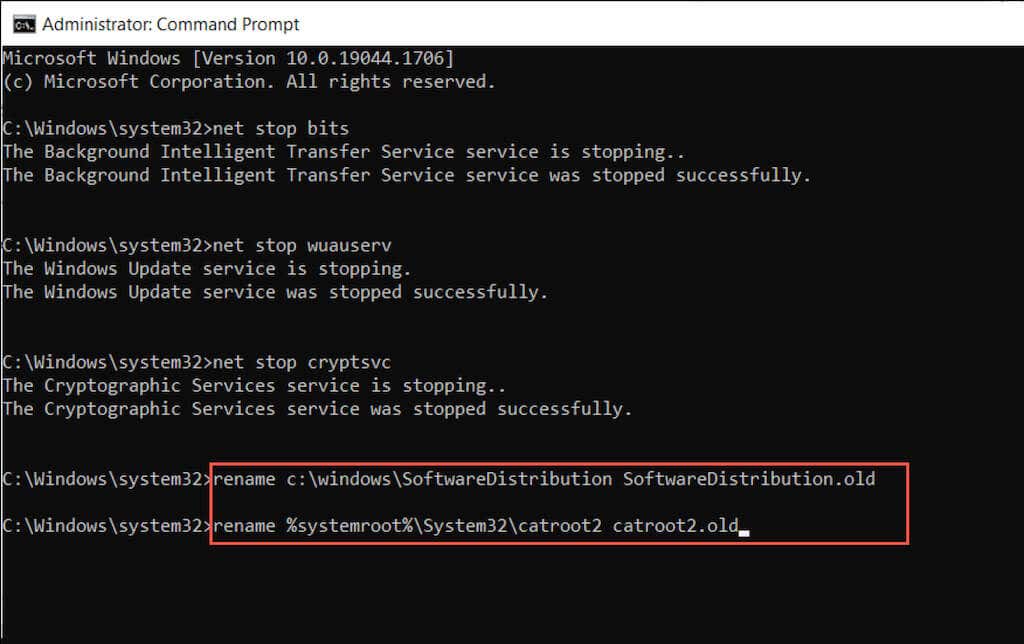
4. Führen Sie die folgenden Befehle nacheinander aus, um den intelligenten Hintergrunddienst, den Windows Update-Dienst und die kryptografischen Dienste neu zu starten:
5. Versuchen Sie erneut, Windows Update zu verwenden.
6. Führen Sie einen sauberen Neustart durch
Wenn der Fehler 0x80070643 weiterhin besteht, versuchen Sie, die neuesten Updates nach einem sauberen Neustart von Windows zu installieren. Es handelt sich um einen Prozess, der verhindert, dass Dienste und Startprogramme von Drittanbietern Windows Update beeinträchtigen. Gehen Sie dazu wie folgt vor:
1. Geben Sie msconfigin ein Ausführen-Feld ein und drücken Sie die Eingabetaste. Wechseln Sie dann zur Registerkarte „Dienste“, aktivieren Sie das Kontrollkästchen neben AlleMicrosoft-Diensteausblendenund wählen Sie Alle deaktivieren.

2. Wechseln Sie zur Registerkarte Startund wählen Sie Task-Manager öffnen. Deaktivieren Sie dann alle Startprogramme, die nicht von Microsoft stammen.

3. Starten Sie Ihren Computer neu und führen Sie Windows Update aus. Wenn das hilft, wiederholen Sie die Schritte 1–2 und aktivieren Sie alle deaktivierten Elemente erneut.
7. Installieren Sie Updates über den Microsoft Update Catalog
Wenn ein sauberer Neustart nicht hilft, versuchen Sie, das problematische Update über den Microsoft Update-Katalog zu installieren. Gehen Sie dazu wie folgt vor:
1. Besuchen Sie Windows Update und notieren Sie die KB-ID (Knowledge Base) des fehlgeschlagenen Updates.
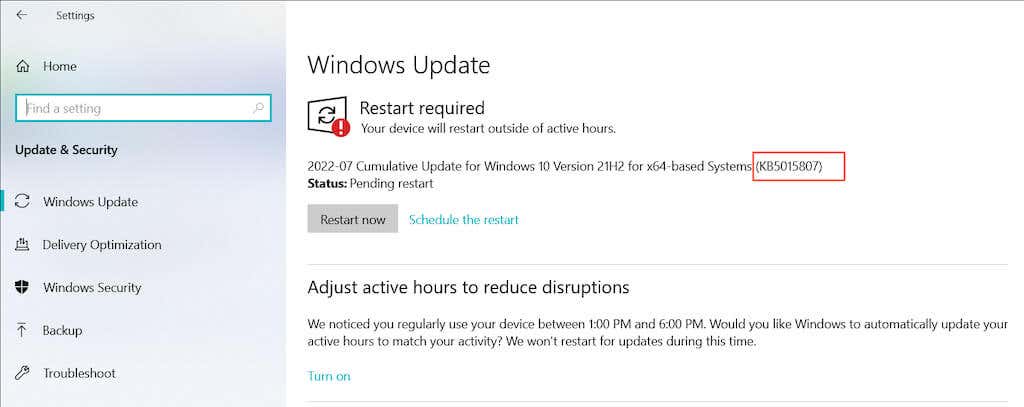
2. Besuchen Sie den Microsoft Update-Katalog, geben Sie die KB-ID ein und wählen Sie Suchen. Wählen Sie dann die Update-Datei aus und laden Sie sie herunter. Stellen Sie sicher, dass es entspricht der aktuellen Windows-Build-Version und Betriebssystemarchitektur (x64, x86 oder ARM64) ist.

3. Führen Sie die heruntergeladene Datei aus und befolgen Sie alle Installationsanweisungen auf dem Bildschirm. Wählen Sie dann Jetzt neu starten, um das Update abzuschließen.
8. Aktualisieren Sie Windows Defender manuell
Wenn der Fehler 0x80070643 nur für Windows Defender Definitionsaktualisierungen angezeigt wird, können Sie diese herunterladen und installieren, ohne Windows Update zu verwenden..
Besuchen Sie dazu Seite mit Microsoft Defender Antivirus-Updates und scrollen Sie nach unten zum Abschnitt Neuestes Security-Intelligence-Update. Laden Sie dann das neueste Definitionspaket für MicrosoftDefender Antivirusherunter, das zur Architektur Ihres Betriebssystems passt, und führen Sie die heruntergeladene Datei aus.
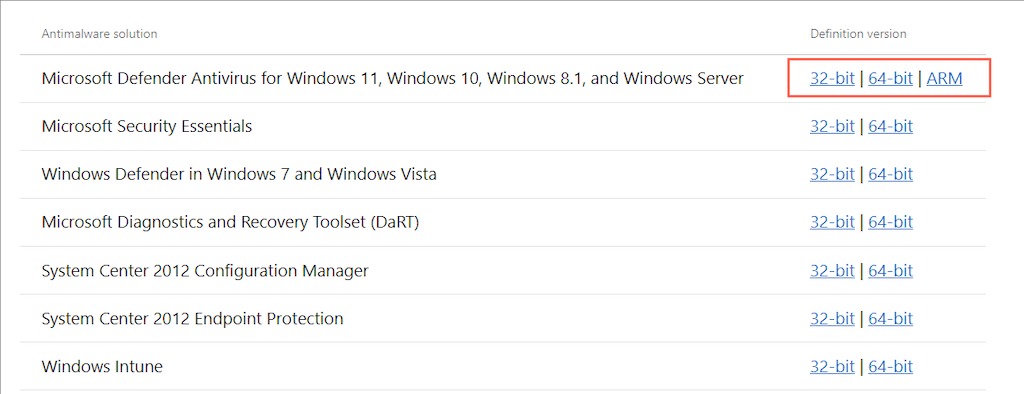
9. Führen Sie einen Anti-Malware-Scan durch
Computerviren infizieren häufig Windows Update, um die Installation von Sicherheitsupdates und Antivirendefinitionen zu verhindern. Wenn der Windows Update-Fehler 0x80070643 weiterhin auftritt, ist es eine gute Idee, alle Möglichkeiten einer potenziellen Malware-Infektion auszuschließen.
Anstelle von Windows Defender ist die Verwendung eines leistungsstarke Antivirensoftwarelösung von Drittanbietern zur Durchführung einer gründlichen Virenprüfung die sicherste Option. Beispielsweise ist die kostenlose Version von Malwarebytes eine ausgezeichnete Wahl bei Erkennen und Entfernen hartnäckiger Malware.
10. Führen Sie den SFC-Scan oder das DISM-Tool aus
Eine beschädigte Windows-Installation kann ebenfalls eine Rolle spielen und zum Windows Update-Fehler 0x80070643 führen. Das Ausführen des System File Checker und des DISM-Tools kann dabei helfen, Probleme mit Systemdateien zu beheben und die Stabilität zu verbessern.
Klicken Sie mit der rechten Maustaste auf die Startschaltflächeund wählen Sie Windows PowerShell (Admin). Geben Sie dann sfc /scannowein und drücken Sie die Eingabetaste, um den System File Checker zu starten.

Geben Sie als Nächstes den folgenden Befehl ein und drücken Sie die Eingabetaste, um das DISM-Tool (Deployment Image Servicing and Management) aufzurufen.
DISM.exe/Online /Cleanup-Image /Restorehealth
Nachdem Sie beide Scans durchgeführt haben, verwenden Sie Windows Update und prüfen Sie, ob der Fehler 0x80070643 erneut auftritt.
Fehlercode 0x80070643 behoben
Fehler 0x80070643 ist im Vergleich zu andere Windows Update-Probleme ein relativ einfach zu behebendes Problem. Beispielsweise sollte es immer helfen, Windows Update-bezogene Dienste neu zu starten, die Windows Update-Problembehandlung auszuführen oder den Windows Update-Cache zu leeren. Wenn nicht, wird es auf jeden Fall funktionieren, die restlichen Korrekturen durchzugehen. Für den Fall, dass keines davon funktioniert, ziehen Sie Zurücksetzen Ihrer Windows-Installation auf die Werkseinstellungen in Betracht.
.